cad标注样式设置需要怎么操作?
cad标注样式设置需要怎么操作?启动CAD编辑器,进入到使用界面中。从上方菜单栏,点击左上方的“文件”选项卡,在文件的下拉栏中在选择“打开”按钮。
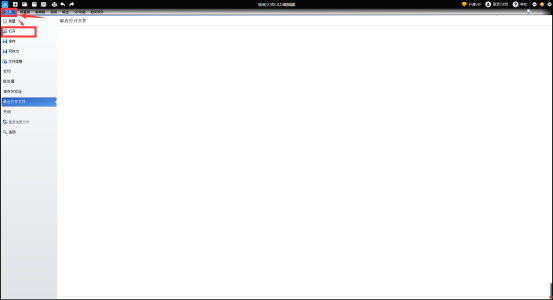
接着,会弹出一个“打开”对话框,选择需要编辑的CAD图纸,点击“打开”按钮,打开文件。
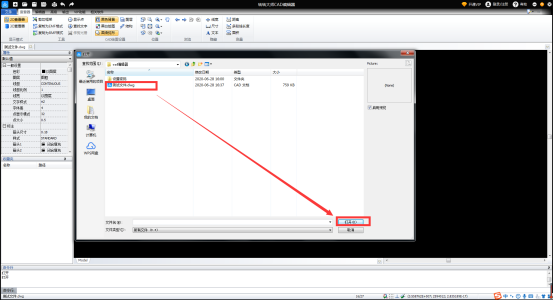
将菜单栏选项卡切换到“编辑器”,点击的“标注样式”选项,就可以在标注样式中创建与编辑标注样式了。

在“标注样式管理器”界面中,如需自定义标注样式,选择“新建”,在界面弹出的窗口中,命名样式名后,点击“确定”按钮即可。
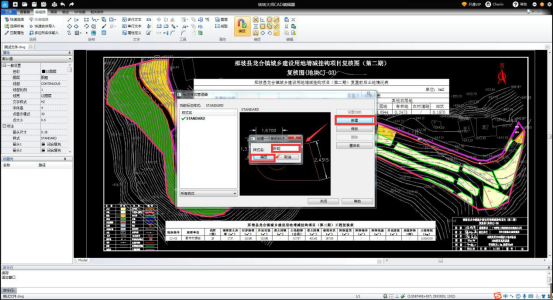
接下来,会进入到“标注样式”弹窗中,在线条与箭头中,对色彩和箭头尺寸进行相应的设置操作,在箭头端中选择“闭合填充”方式,点击下方中的“确定”选项。
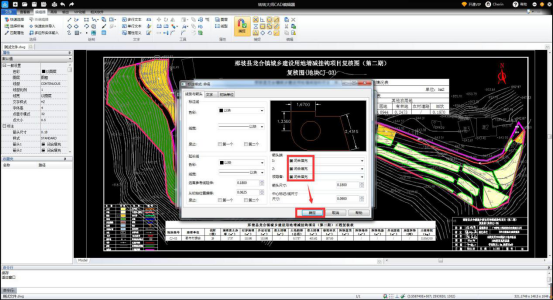
之后,在当前标注样式栏中,点击选择刚刚自定义的样式后,点击右上方中的“设置当前”选项,就可以使用自定义的样式标注了,选择“关闭”选项就可以了。CAD自定义标注样式就完成了。
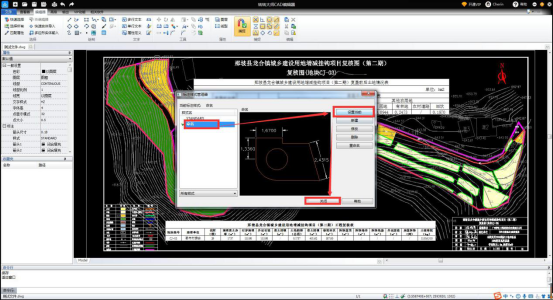
以上就是CAD图纸中标注样式的方法,你学会了吗?赶紧动手试试吧!如有任何疑问,欢迎咨询软件客服。
















